Windows7硬盘安装openSUSE12.1详解
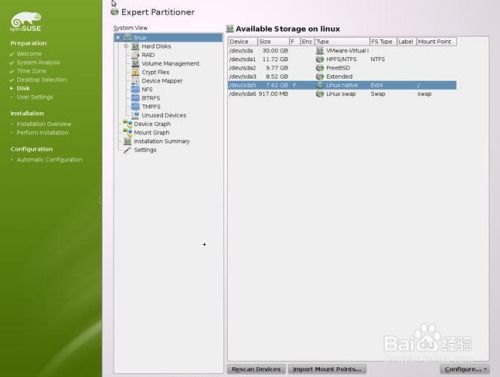
在安装openSUSE12.1之前,确保你已经准备好了必要的工具和文件。你需要一张openSUSE12.1的DVD镜像文件(openSUSE-12.1-DVD-i586.iso),以及一个虚拟光驱软件(如DAEMON Tools Lite)。这些都可以在openSUSE官网或相关资源网站下载得到。
1. 安装虚拟光驱:
首先,下载并安装DAEMON Tools Lite或其他虚拟光驱软件。
2. 加载ISO文件:
打开DAEMON Tools Lite,加载openSUSE-12.1-DVD-i586.iso文件。加载成功后,你可以在虚拟光驱中看到一个名为openSUSE12_2_LOCAL.exe的文件。
1. 找到执行文件:
在虚拟光驱中,找到并打开openSUSE12_2_LOCAL.exe文件。
2. 设置兼容性:
右键点击该文件,选择“属性”,然后在“兼容性”选项卡中勾选“以兼容模式运行这个程序”。选择适合你的操作系统版本的兼容模式,以确保程序能够顺利运行。
1. 运行安装程序:
双击openSUSE12_2_LOCAL.exe文件,启动安装程序。如果一切顺利,你会看到一个提示重启系统的对话框。
2. 重启系统:
重启系统后,你会在菜单栏看到一个新增的项。进入该选项,但可能会看到一个错误提示:“无法加载所选项,因为这个应用程序丢失或损坏”。
1. 安装EasyBCD:
下载并安装EasyBCD工具,这个工具可以帮助你添加Linux的引导文件。
2. 添加新的引导项:
打开EasyBCD,选择“Add New Entry”->“NeoGrub”->“Install”。然后在弹出的menu.lst文件中添加以下内容:
```
hiddenmenu
timeout 0
title openSUSE 12.2 installer (LOCAL)
find set-root /openSUSE_hitme.txt
kernel /openSUSE/linux devfs=mount,dall ramdisk_size=65536 lang=en splash=silent vga=0x31A
initrd /openSUSE/initrd
```
3. 保存并重启:
添加完成后,保存设置并重启系统。重启后,你会看到EasyBCD生成的引导菜单,选择进入openSUSE 12.1 installer选项。
1. 选择安装介质:
在安装过程中,你会被提示选择安装介质。选择“Hard Disk”,然后选择你的ISO文件所在的分区(例如sda1,假设你的ISO文件放在C盘)。
2. 输入ISO文件路径:
输入ISO文件的完整路径(例如/openSUSE-12.1-DVD-i586.iso)。为了方便记忆,建议将ISO文件改名。
3. 开始安装:
如果路径输入正确,你会看到一个安装界面,接下来的步骤与光盘安装类似。
1. 选择桌面环境:
openSUSE默认使用KDE桌面环境,但你也可以选择GNOME桌面环境。新版openSUSE带来了GNOME3,推荐使用。
2. 设置分区:
在分区设置中,openSUSE会默认帮你划分几个分区。但为了确保其他系统和数据的安全,你应该选择“Create Partition Setup”,并在需要的分区上右键编辑。通常,你可以分配一个已经分好的分区给openSUSE。
1. 完成安装:
准备好后,点击“开始安装”。等待安装过程完成。
2. 配置引导:
安装完成后,你可能会发现GRUB没有把Windows7引导出来。此时,你可以使用YAST工具来添加Windows7的引导程序。进入系统后,打开“系统工具”->“yast”->“引导装载程序”,添加Windows7的引导项。
1. 更新系统和软件:
安装完成后,建议立即更新系统和软件。你可以使用YAST工具或zypper命令来管理软件源和更新软件包。
2. 添加软件源:
为了安装更多的软件包,你可以添加非官方的软件源。但请注意,非官方源可能包含不稳定的软件包,并且不同的软件源之间可能不兼容。添加软件源时,可以选择图形化的方式(通过YAST)或命令方式(使用zypper命令)。
3. 安装常用软件:
例如,如果你想安装Google Chrome浏览器,你可以从Google官网下载针对SUSE的RPM包,并使用rpm命令或YAST工具进行安装。但请注意,安装过程中可能会提示缺少依赖包,你需要使用YAST工具或zypper命令来安装这些依赖包。
如果你打算在openSUSE上搭建Web服务器,你可以按照以下步骤进行:
1. 安装Apache和PHP:
使用zypper命令安装Apache和PHP,例如:`zypper install apache2 php5 php5-mysql apache2-mod_php5`。
2. 配置Apache和PHP:
安装完成后,配置Apache和PHP以支持你的网站。你可以在Apache的默认网站根目录(/srv/www/htdocs/)中创建HTML文件和PHP文件,并通过浏览器进行测试。
3. 安装MySQL:
如果你需要数据库支持,你可以安装MySQL,并使用phpMyAdmin进行管理。安装MySQL后,你可以通过命令行或phpMyAdmin来创建和管理数据库。
通过以上步骤,你已经成功在Windows7硬盘上安装了openSUSE12.1,并进行了基本的配置和软件管理。希望这篇文章能够帮助你顺利完成安装,并享受openSUSE带来的自由和开放。
87.59M早游戏0.1折
61.45M安全定位大师app
34.35M玛丽日记游戏
95.07M明日方舟云游戏
70.85M直升机模拟器2025中文版
33.36M阳光下的真实安卓直装版
69.20M网上国网电脑版
41.51M柚子影视4.4安卓版
60.80M招商财富app
59.39M沙威玛传奇小店
本站所有软件来自互联网,版权归原著所有。如有侵权,敬请来信告知 ,我们将及时删除。 琼ICP备2024021917号-2